대한민국 국민이라면 누구나 가지고 있다는 네이버 계정이다. 그만큼 대중성이 높고 많은 정보가 모여있다. 많은 소주제에 관심있는 동호인들이 네이버 카페로 몰린다. 카페에서 정보를 주고 받으며 여러가지 일들을 해결한다. 필자도 꽤나 많은 카페에 가입해 다양한 정보를 공유하거나 받고 있다. 간혹 카페마다 닉네임을 통일성 있게 관리하는 곳이 있다. 그런 곳에서는 닉네임을 바꿔주지 않으면 등업을 제한하면서 활동을 억제한다. 로마에 가면 로마법을 따르라고 했던가. 각 카페마다 정해놓은 정책에 따라주어야 계속해서 활동을 이어갈 수 있다. 이 글에서는 카페 정책 중에서 가장 기본적인 별명(닉네임) 변경 방법을 소개하도록 하겠다.

PC와 모바일 모든 환경에서 네이버 카페 닉네임 변경이 가능하다. 각각 방법이 다소 차이가 있으나 경로가 거의 일치해 대동소이하다. 간혹 닉네임 변경으로 한참 해메는 경우가 종종 발생하기에 이 글에서는 PC, 모바일 각각 나누어 닉네임 변경하는 법을 소개하도록 하겠다.
PC에서 네이버 카페 닉네임 변경하기
카페 접속> 카페정보/로그인정보> 나의활동> 설정(톱니바퀴)> 별명 변경
1. 카페 접속 및 카페, 로그인 정보에서 나의활동 선택
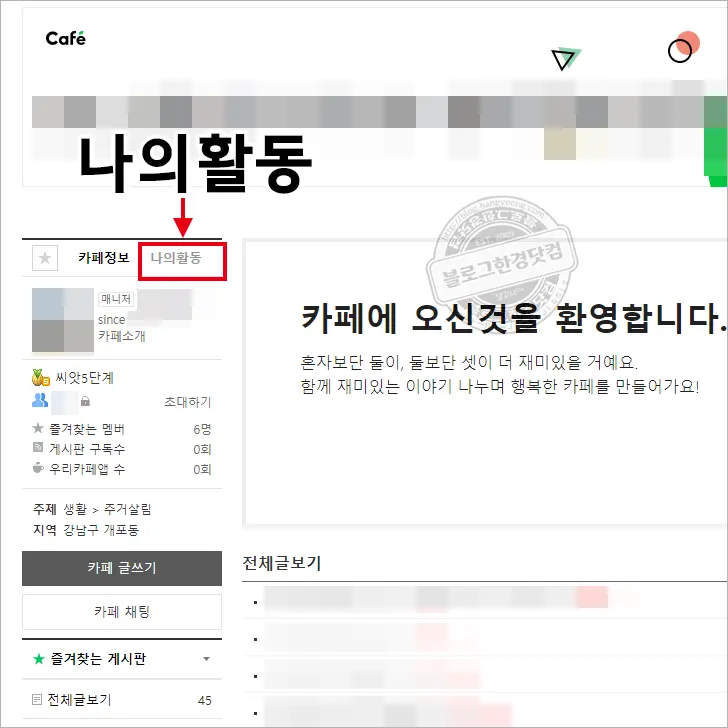
별명(닉네임)을 변경하고자 하는 카페에 접속 후, 카페정보와 회원정보가 나와있는 위젯을 찾는다. 카페마다 레이아웃이 다를 수 있으나 일반적으로 좌측 상단에 위치한다. 레이아웃에 따라 우측 상단에 있는 경우도 간혹 있다. 어쩃든 대부분 상단에 위치한다. 기본적으로 카페정보가 보이도록 세팅이 되어 있다. 탭메뉴 “나의활동“을 눌러 프로필 화면이 나오도록 한다.
2. 프로필 사진 바로 밑에 있는 톱니바퀴(설정) 클릭
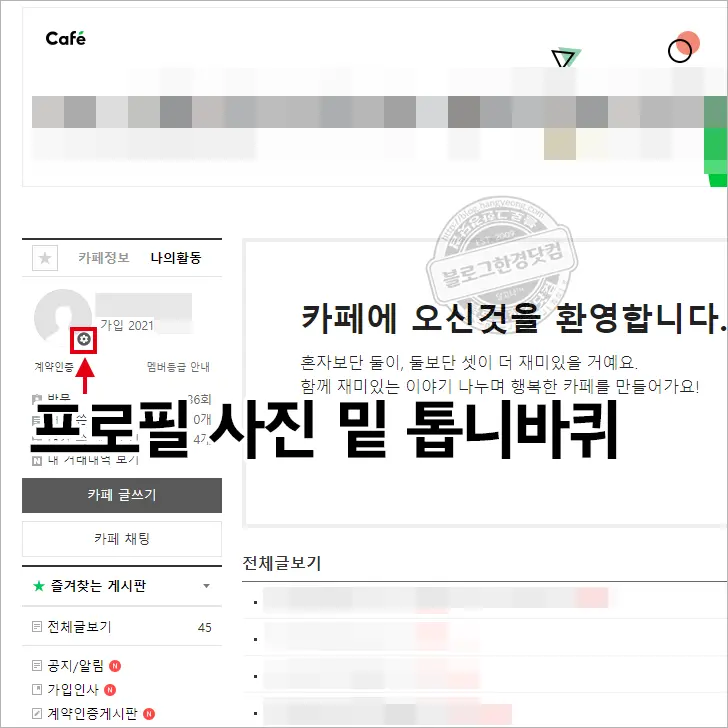
나의 활동을 누르면 회원 정보 및 프로필이 보인다. 프로필 사진 바로 밑에 보면 작은 톱니바퀴 모양의 아이콘이 있다. 이 아이콘을 누르면 프로필 설정 화면이 팝업된다.
3. 프로필 설정에서 별명(닉네임 변경)
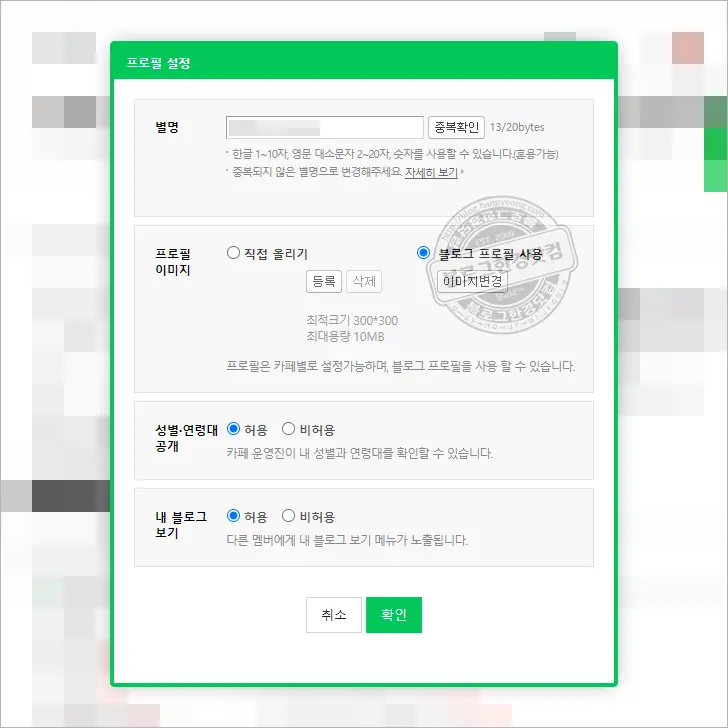
프로필 설정화면이 팝업되면 별명 항목에서 변경하고자 하는 별명(닉네임)을 입력한 후, 중복확인을 하고 최종 확인버튼을 누르면 변경이 완료된다.
모바일에서 네이버 카페 닉네임 변경하기
이어서 모바일 웹브라우저에서 변경하는 법을 소개하도록 하겠다.
더보기> 프로필> 프로필 설정> 별명 변경
1. 더보기 메뉴에서 프로필 선택
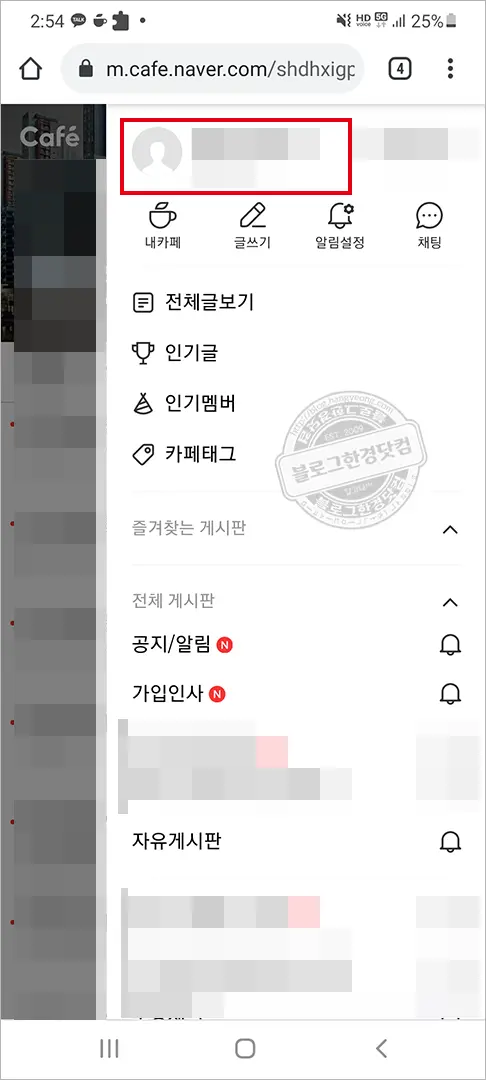
더보기 메뉴 아이콘을 누르면 좌측에서 메뉴가 나타난다. 메뉴 상단에 보면 프로필 이미지와 정보가 나온다. 프로필을 선택해준다.
2. 프로필 설정 버튼 클릭
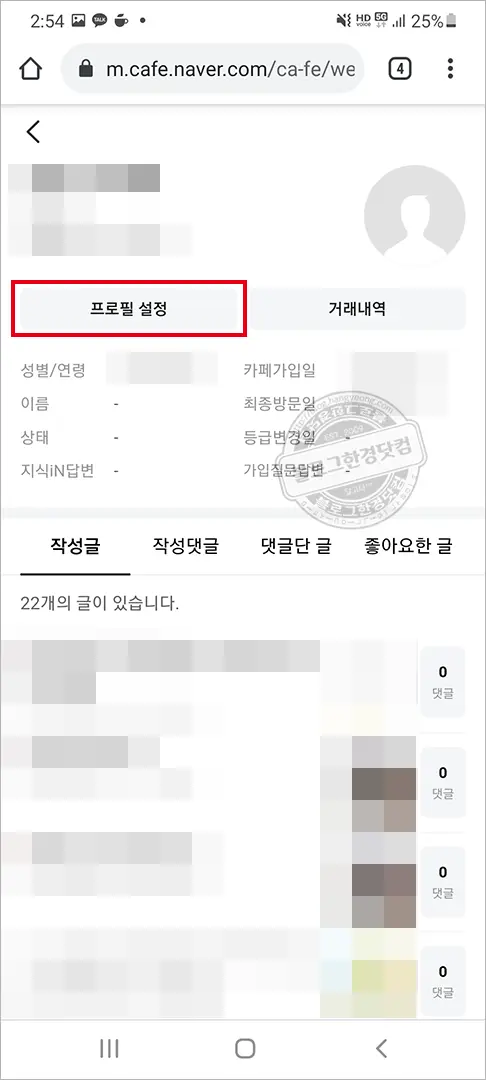
프로필을 선택해 들어가면 기본적인 프로필 정보를 보다 상세히 확인할 수 있는 화면으로 전환된다. 이 화면에서 프로필 설정 버튼을 눌러 설정화면을 불러온다.
3. 프로필 설정에서 별명(닉네임) 변경
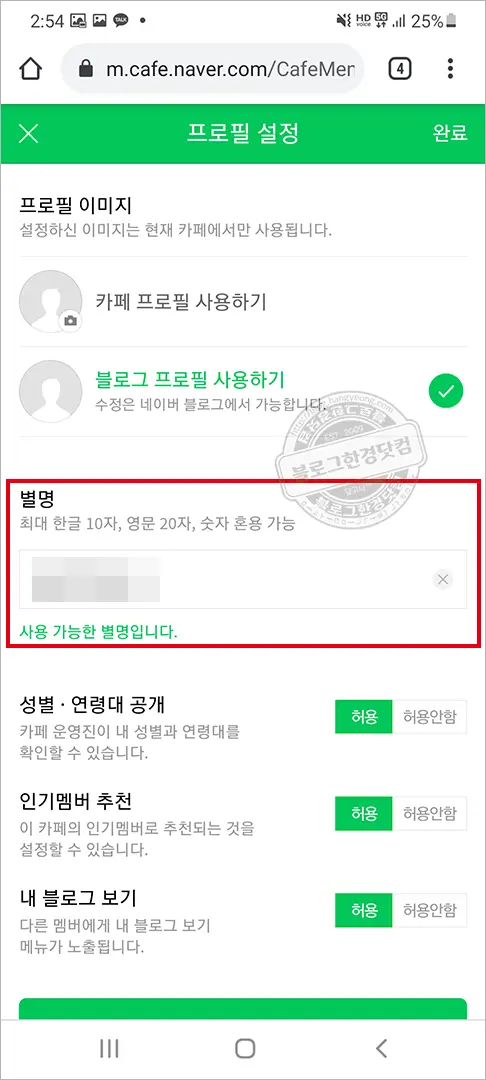
프로필 설정화면이 나타나면 중간 부분에서 별명을 변경해준다. 이렇게 글로 적어보니 PC화면 보다 모바일 화면이직관적이어서 모바일에서 프로필 변경하는 방법이 PC에서 변경하는 것 보다 간단해 보인다.
다음카페 회원 닉네임 변경하는 방법
최근에 다음카페를 하나 개설해 이것저것 테스트를 진행중이다. 다음 카페에 익숙하지 않아서 메뉴도 익히고 옵션이나 설정을 익히는데 족히 시간이 소요됐다. 그 과정에서 가장 필요했던 것이
blog.hangyeong.com
도움이 되었습니다! 좋은하루되세요
닉네임변경을 했음에도 글쓰고 나서 보면 제 실명이 떡 하니 기재되어 있어요. 닉네임을 변경해도 글쓰기에는 실명이 나오는걸까요?